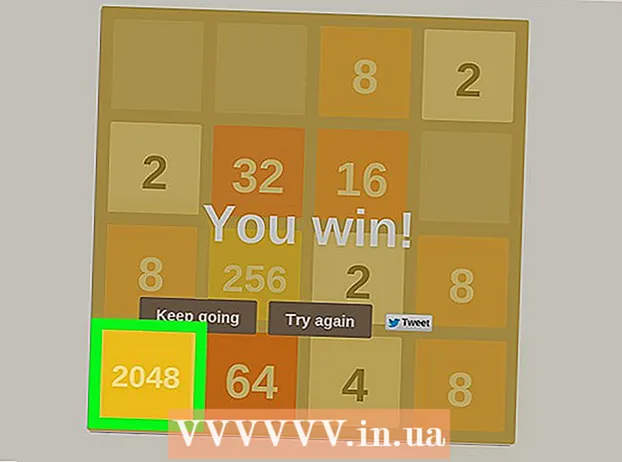Autor:
John Pratt
Data Creației:
15 Februarie 2021
Data Actualizării:
1 Iulie 2024

Conţinut
- A calca
- Partea 1 din 3: Găsirea versiunii consolei Wii
- Partea 2 din 3: Descărcați LetterBomb
- Partea 3 din 3: Instalarea canalului Homebrew
- sfaturi
- Avertizări
Acest articol vă va arăta cum, utilizând LetterBomb, puteți instala The Homebrew Channel pe consola Wii care rulează Wii Menu 4.3. Homebrew Channel este un mod simplu de a juca jocuri neoficiale și de a folosi aplicații neoficiale pe Wii. Notă: Modificarea software-ului Wii va anula garanția și ar putea deteriora consola dacă este făcută incorect. LetterBomb funcționează exclusiv cu meniul Wii 4.3.
A calca
Partea 1 din 3: Găsirea versiunii consolei Wii
- Porniți Wii. Pentru a face acest lucru, fie apăsați butonul de acasă din partea de sus a părții frontale a Wii, fie apăsați butonul de acasă de pe telecomanda Wii.
 presa A. Aceasta vă va duce la meniul Wii.
presa A. Aceasta vă va duce la meniul Wii. - Selectați butonul Wii. Se află în colțul din stânga jos al ecranului.
- Selectați Setări Wii și apăsați A. Acest buton este în partea dreaptă a ecranului.
- Notați numărul versiunii. Îl puteți vedea în colțul din dreapta sus al ecranului. Numărul versiunii ar trebui să fie 4.3U, 4.3E, 4.3J sau 4.3K, în funcție de locul în care locuiți.
- Dacă versiunea meniului Wii nu este 4.3 și nu ați instalat anterior Homebrew, trebuie să vă actualizați consola Wii la versiunea 4.3 înainte de a continua.
- Dacă nu vedeți deloc o versiune, asigurați-vă că televizorul afișează imaginea completă. Dacă acesta este cazul și tot nu vedeți nimic, vă aflați în Wii Menu 1.0 și ar trebui să vă actualizați consola Wii la versiunea 4.3 înainte de a continua.
- Derulați la dreapta, selectați Internet apoi apăsați A. Aceasta se află în a doua filă a paginii Setări Wii.
- Selectați Informații despre consolă și apăsați A. Această opțiune se află în mijlocul paginii.
- Poate doriți să deschideți mai întâi Setări conexiune pe această pagină pentru a vă asigura că puteți accesa internetul.
 Notează adresa Mac a Wii-ului tău. Aceasta este o serie de 12 numere și litere pe care le vedeți pe această pagină. Aveți nevoie de această adresă pentru a descărca LetterBomb și fișierul de instalare HackMii.
Notează adresa Mac a Wii-ului tău. Aceasta este o serie de 12 numere și litere pe care le vedeți pe această pagină. Aveți nevoie de această adresă pentru a descărca LetterBomb și fișierul de instalare HackMii. - Opriți Wii. Faceți acest lucru apăsând butonul principal de pe Wii și menținându-l până când lumina de pe acesta devine roșie.
- Scoateți cardul SD de pe Wii. Cardul SD este cardul subțire și plat din compartimentul din stânga slotului pentru disc. Tragând ușor aici, scoateți cardul de pe Wii.
 Treceți la computer. Acum, că aveți informațiile necesare pentru a putea instala Homebrew Channel pe Wii, este timpul să descărcați LetterBomb.
Treceți la computer. Acum, că aveți informațiile necesare pentru a putea instala Homebrew Channel pe Wii, este timpul să descărcați LetterBomb.
Partea 2 din 3: Descărcați LetterBomb
 Așezați cardul SD în computer. Se încadrează în slotul pentru card SD al computerului. Acesta este un port subțire de aproximativ un centimetru lung, care este probabil să fie pe partea laterală a computerului (sau în partea din față a casetei procesorului de pe un desktop). Ar trebui să apară o fereastră cu conținutul cardului SD.
Așezați cardul SD în computer. Se încadrează în slotul pentru card SD al computerului. Acesta este un port subțire de aproximativ un centimetru lung, care este probabil să fie pe partea laterală a computerului (sau în partea din față a casetei procesorului de pe un desktop). Ar trebui să apară o fereastră cu conținutul cardului SD. - Trebuie să fie un card SD de 2 GB sau mai puțin.
- Tivul ar trebui să intre în slot și sigla cardului SD ar trebui să fie orientată în sus.
- Dacă computerul dvs. nu are un slot pentru card SD, puteți utiliza un adaptor pentru un stick USB în care puteți introduce un card SD.
 Accesați pagina LetterBomb a lui HackMii. Acesta este situat la https://please.hackmii.com/, care este sigur de vizitat în ciuda numelui.
Accesați pagina LetterBomb a lui HackMii. Acesta este situat la https://please.hackmii.com/, care este sigur de vizitat în ciuda numelui.  Selectați versiunea Wii. Faceți acest lucru sub titlul „Meniul sistemului de versiuni” aproape în partea de sus a paginii.
Selectați versiunea Wii. Faceți acest lucru sub titlul „Meniul sistemului de versiuni” aproape în partea de sus a paginii.  Introduceți adresa MAC a Wii. Faceți acest lucru în casetele de sub titlul „Adresă MAC” din mijlocul paginii.
Introduceți adresa MAC a Wii. Faceți acest lucru în casetele de sub titlul „Adresă MAC” din mijlocul paginii. - De asemenea, trebuie să vă asigurați că este bifată opțiunea „Puneți fișierul de instalare HackMii pentru mine!” Din secțiunea Adresă Mac.
 Faceți clic pe caseta „Nu sunt un robot”. Acest lucru confirmă faptul că nu trimiteți spam către site-ul web cu solicitări.
Faceți clic pe caseta „Nu sunt un robot”. Acest lucru confirmă faptul că nu trimiteți spam către site-ul web cu solicitări. - Faceți clic pe oricare Tăiați firul roșu sau Tăiați firul albastru. Nu contează pe ce opțiune faceți clic; ambele vor face ca fișierul de instalare Homebrew să fie descărcat.
 Deschideți folderul „LetterBomb”. Pe un Mac, acesta vă va arăta conținutul.
Deschideți folderul „LetterBomb”. Pe un Mac, acesta vă va arăta conținutul. - Pe un computer, faceți clic pe „Extrageți” când vi se solicită și apoi deschideți folderul „Letterbomb” normal.
- Copiați conținutul LetterBomb. Pentru a face acest lucru, faceți clic și trageți mouse-ul peste fișierele și folderele din folderul Letterbomb pentru a le selecta și faceți clic dreapta pe un fișier. Apoi faceți clic pe „Copiați”.
- Pe Mac, trebuie să folosiți două degete în loc să faceți clic dreapta.
- Faceți clic pe numele cardului SD. Va fi în panoul din stânga ferestrei LetterBomb.
- Faceți dublu clic pe folderul cardului SD. Ar trebui să fie numit „LOST.DIR”.Acesta este probabil singurul folder de pe cardul SD; dacă nu, căutați un folder care se termină cu „.DIR”.
- Este posibil să trebuiască să afișați folderele de pe computer înainte de a vedea folderul „LOST.DIR”.
 Lipiți fișierele copiate pe cardul SD. Faceți acest lucru făcând clic dreapta (sau făcând clic cu două degete) pe pagina goală a cardului SD și apoi făcând clic pe „Lipire” în meniul derulant.
Lipiți fișierele copiate pe cardul SD. Faceți acest lucru făcând clic dreapta (sau făcând clic cu două degete) pe pagina goală a cardului SD și apoi făcând clic pe „Lipire” în meniul derulant. - Scoateți cardul SD. În timp ce, din punct de vedere tehnic, puteți scoate cardul din computer, ar trebui să scoateți mai întâi cardul SD, astfel încât să nu pierdeți niciun fișier. Faceți asta așa:
- „Windows” - Faceți clic dreapta pe numele cardului SD din panoul din stânga, apoi faceți clic pe „Eject”.
- „Mac” - În panoul din stânga, în dreapta numelui cardului dvs. SD, faceți clic pe săgeata în sus.
 Scoateți cardul SD de pe computer. Acum vă puteți pregăti să instalați Homebrew Channel pe Wii.
Scoateți cardul SD de pe computer. Acum vă puteți pregăti să instalați Homebrew Channel pe Wii.
Partea 3 din 3: Instalarea canalului Homebrew
 Puneți cardul SD înapoi în Wii. Partea cardului cu eticheta trebuie să fie orientată spre slotul cardului.
Puneți cardul SD înapoi în Wii. Partea cardului cu eticheta trebuie să fie orientată spre slotul cardului.  Porniți Wii și apoi apăsați A. Aceasta vă va duce la meniul Wii.
Porniți Wii și apoi apăsați A. Aceasta vă va duce la meniul Wii.  Selectați pictograma Panoul de anunțuri Wii și apăsați A. Acesta este un buton de plic în colțul din dreapta jos al ecranului.
Selectați pictograma Panoul de anunțuri Wii și apăsați A. Acesta este un buton de plic în colțul din dreapta jos al ecranului.  Găsiți un plic roșu. În funcție de fusul orar, această pictogramă se află fie în folderul cu data curentă, data de mâine sau data de ieri.
Găsiți un plic roșu. În funcție de fusul orar, această pictogramă se află fie în folderul cu data curentă, data de mâine sau data de ieri. - Puteți derula la stânga sau la dreapta cu săgețile pentru a verifica aceste foldere.
- Poate dura câteva secunde până când apare pictograma plic roșu.
- Selectați plicul roșu și apăsați A. Ar trebui să vedeți această pictogramă în centrul ecranului. Va apărea un ecran negru cu text alb.
 presa 1 când vi se solicită. Aceasta vă va duce la pagina fișierului de instalare HackMii.
presa 1 când vi se solicită. Aceasta vă va duce la pagina fișierului de instalare HackMii. - Selectați Mai departe și apăsați A. Aceasta se află în partea de jos a paginii fișierului de instalare HackMii.
 Selectați Instalați canalul Homebrew și apăsați A. Această opțiune se află în partea de sus a paginii. Aceasta va instala canalul Homebrew pe Wii.
Selectați Instalați canalul Homebrew și apăsați A. Această opțiune se află în partea de sus a paginii. Aceasta va instala canalul Homebrew pe Wii. - Trebuie să utilizați D-Pad pentru a selecta această opțiune, deoarece bara senzorului nu funcționează în acest meniu.
- Selectați Da, mai departe. Aceasta se află în partea de sus a paginii. Aceasta va instala canalul Homebrew pe Wii.
- Selectați Mai departe și apăsați A. Această opțiune apare odată ce instalarea Homebrew Channel este finalizată.
 Selectați Închide și apăsați A. Aceasta se află în partea de jos a paginii. Wii-ul dvs. se va reporni acum și odată ce acest lucru este complet, veți fi pe canalul Homebrew.
Selectați Închide și apăsați A. Aceasta se află în partea de jos a paginii. Wii-ul dvs. se va reporni acum și odată ce acest lucru este complet, veți fi pe canalul Homebrew. - Puteți reveni la pagina principală a Wii apăsând butonul HOME, selectând „Reveniți la meniul sistemului” și apoi apăsând A.
- Veți vedea canalul Homebrew listat în meniul Wii. Acum puteți accesa canalul Homebrew selectând canalul Homebrew, apăsând A, selectând Start și apoi apăsând A.
sfaturi
- Puteți juca jocuri vechi sau neacceptate dezvoltate inițial pentru alte platforme (cum ar fi jocurile de punctare și clic de la Lucas Art) folosind software-ul Homebrew și mai mulți emulatori.
Avertizări
- Descărcarea acestui software vă va expira garanția. Asta e important! (Deși garanția pentru Wii probabil a expirat de mult)
- Homebrew Channel este gratuit pentru descărcare și utilizare. Nu plătiți niciodată pentru Homebrew Channel și nu dați informații de plată oricărei persoane care pretinde că vinde The Homebrew Channel.